パソコンドライバーの閲覧場所を詳しく紹介
ドライバーをインストールするときは、通常、デフォルトのインストール場所を選択します。そのため、多くの人はコンピューター上のドライバーを確認する方法を知りません。実際、特定のドライバーがある限り、デバイス マネージャーでドライバーを見つけて詳細を表示できます。
コンピュータードライバーを確認する場所:
まず、タスクバーにある検索ボタンを見つける必要があります。
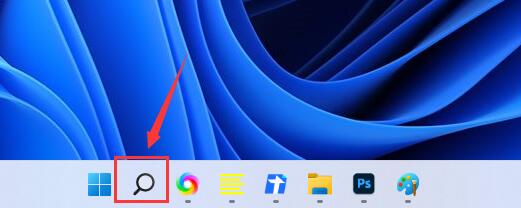
検索バーを開き、検索バーに入力して「デバイス マネージャー」を開きます。
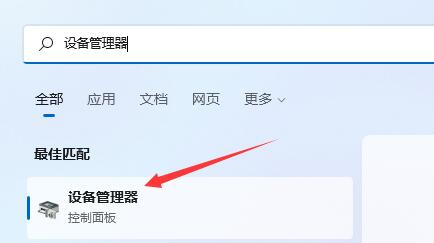
マウスの左ボタンをダブルクリックして、表示するコンピュータ ドライバを開きます。
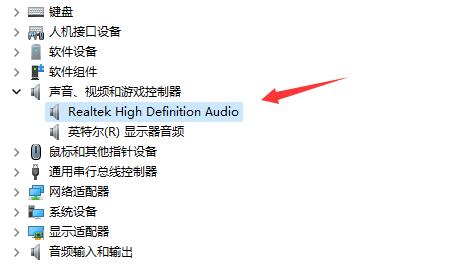
次に、ゲームインターフェイスの上にある「ドライバー」タブをクリックする必要があります。このタブはゲーム インターフェイスの上部にあり、クリックすると、関連する設定とオプションが表示されます。このタブをクリックすると、ゲーム ドライバーに関連するいくつかの操作や調整を実行できます。これらの操作には、ドライバーの更新、新しいドライバーのインストール、インストールされているドライバーの表示などが含まれます。 「ドライバー」タブをクリックした後、必要に応じて適切な操作を選択します。
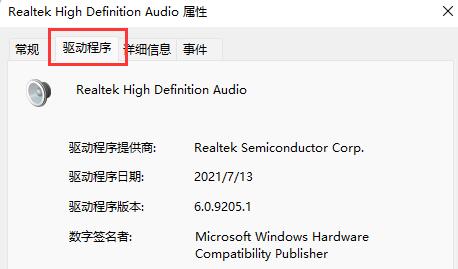
[ドライバーの詳細] をクリックすると、特定のソフトウェアまたはオペレーティング システムのドライバーに関する詳細情報のオプションまたはボタンを見つけ、クリックしてその他の関連情報を表示することを意味します。この機能は通常、ドライバーのバージョン、製造元、リリース日、その他の関連情報を確認するために使用されます。 [ドライバーの詳細] をクリックすると、ドライバーに関する詳細情報が表示され、コンピューターのハードウェア デバイスをよりよく理解して管理できます。
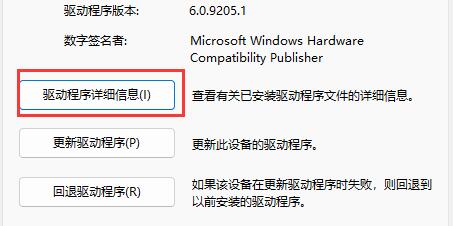
6. アイコンに示されている場所にコンピューターのドライバー情報が表示されます。
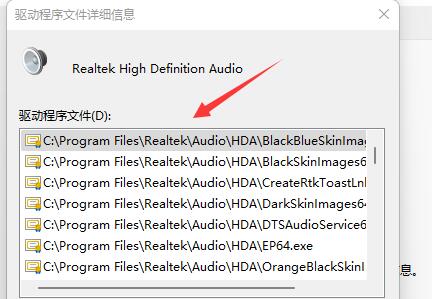
操作が面倒だと思われる場合は、サードパーティ ソフトウェアを使用してドライバーの詳細を直接表示してみてください。
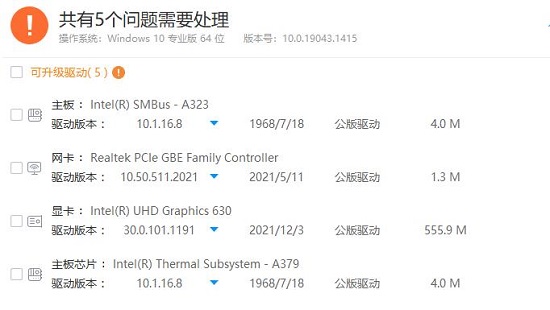
以上がパソコンドライバーの閲覧場所を詳しく紹介の詳細内容です。詳細については、PHP 中国語 Web サイトの他の関連記事を参照してください。

ホットAIツール

Undresser.AI Undress
リアルなヌード写真を作成する AI 搭載アプリ

AI Clothes Remover
写真から衣服を削除するオンライン AI ツール。

Undress AI Tool
脱衣画像を無料で

Clothoff.io
AI衣類リムーバー

AI Hentai Generator
AIヘンタイを無料で生成します。

人気の記事

ホットツール

メモ帳++7.3.1
使いやすく無料のコードエディター

SublimeText3 中国語版
中国語版、とても使いやすい

ゼンドスタジオ 13.0.1
強力な PHP 統合開発環境

ドリームウィーバー CS6
ビジュアル Web 開発ツール

SublimeText3 Mac版
神レベルのコード編集ソフト(SublimeText3)

ホットトピック
 7569
7569
 15
15
 1386
1386
 52
52
 87
87
 11
11
 28
28
 107
107
 パソコン上でAPKファイルを開く方法を詳しく解説
Jan 02, 2024 pm 10:09 PM
パソコン上でAPKファイルを開く方法を詳しく解説
Jan 02, 2024 pm 10:09 PM
ユーザーは、apk ファイルを自分のコンピュータにダウンロードすることがあります。apk ファイルは、実際には携帯電話上のインストール ファイルの形式にすることができます。それでも非常に簡単に使用できます。知りたい場合は、詳細なチュートリアルを参照してください。さあ、行きましょう~ コンピューターで apk ファイルを開く方法: 1. まず、独自の apk ファイルを見つける必要があります。 2. ファイルを右クリックし、「名前の変更」を選択します。 3. 次に、サフィックスを「zip」に変更します。 4. 変更したファイルを右クリックし、「xx ファイルに抽出」を選択します。 5. 解凍が完了するまで待ってからファイルを開きます。
 win11仮想マシンの場所を詳しく紹介?
Jan 16, 2024 pm 08:00 PM
win11仮想マシンの場所を詳しく紹介?
Jan 16, 2024 pm 08:00 PM
win11 では、多くの友人が仮想マシンを通じて他のオペレーティング システムを使用したいと考えていますが、win11 仮想マシンがどこにあるのか知りません。実際には、仮想マシン ソフトウェアをダウンロードするだけで済みます。 win11 仮想マシンはどこにありますか: 1. 仮想マシン プラットフォーム 1. 仮想マシン プラットフォーム機能を有効にする場合は、まず [スタート メニュー] をクリックします。 2. 次に、上で検索して [Windows 機能の有効化または無効化] を開きます。 . オンにした後、「Hyper-V」を選択するにチェックを入れ、「OK」をクリックして保存します。 2. 仮想マシン 1. エミュレータと同様の仮想マシンを使用する場合。 2. 次に、「VMware」仮想マシン ソフトウェアをダウンロードするだけです。 VMware を使用したい場合は、上記の仮想マシンも有効にする必要があります
 Bluetooth 5.3の意味を徹底分析
Jan 13, 2024 am 09:03 AM
Bluetooth 5.3の意味を徹底分析
Jan 13, 2024 am 09:03 AM
現在、携帯電話を使用するユーザーが増えており、10年近く前に存在したBluetoothについてはよく知っていると思いますが、Bluetoothの各バージョンの違いを知っている人は少ないと思います。 Bluetooth 5.3 とはどういう意味ですか? 回答: Bluetooth 5.3 は Bluetooth の 5.3 バージョンであり、Bluetooth は短距離無線通信技術です。 1. Bluetooth は、短距離、高速、安定した信号が特徴です。 2. Bluetooth をサポートするデバイスは、インターネットに接続せずにデータ転送を完了できます。 3. 前世代の Bluetooth と比較して、Bluetooth 5.3 バージョンは伝送速度が速く、通信範囲が長くなります。 4. 同時に、バージョン 4.0 より前の Bluetooth の消費電力は高かったのに対し、Bluetooth 5.3 は消費電力が低くなり、使いやすくなりました。 5. 今日、Bluetooth は次の分野で使用されているだけではありません。
 Windows 11 が第 4 世代 CPU をサポートするかどうかの詳細な紹介
Jan 06, 2024 am 08:07 AM
Windows 11 が第 4 世代 CPU をサポートするかどうかの詳細な紹介
Jan 06, 2024 am 08:07 AM
Microsoft が以前に発表した CPU サポート モデルの中で最もサポートが低いのは Intel の第 8 世代プロセッサですが、第 4 世代 CPU の多くのユーザーは、ハードウェア構成が win11 の要件を明らかに満たしているにもかかわらず、win11 にアップグレードできないと言っています。アップグレードすることは可能ですが、他の方法が必要です。第 4 世代 CPU は win11 にアップグレードできますか? 回答: アップグレードできますが、システム検出をスキップする必要があります。 1. Microsoft が以前に発表した CPU サポート リストには第 4 世代 CPU の名前はありません。 2. ただし、これはアップグレードできないという意味ではなく、システムのアップグレード中に直接アップグレードできないだけです。 3. win11 の最小構成要件が満たされている限り、win11 システムを正常に実行できます。 4. システム検出をスキップできる
 win10アップデートファイルはどこにありますか? 詳しい紹介
Jan 06, 2024 pm 09:40 PM
win10アップデートファイルはどこにありますか? 詳しい紹介
Jan 06, 2024 pm 09:40 PM
win10 更新ファイルのデフォルトのファイルの場所は一般に固定されていますが、いくつかの違いがあります。システムをアップグレードした後、更新ファイルを削除したいが、見つからないことが多いです。場所の紹介を見てみましょう。 win10 アップデート ファイルはどこにありますか: A: win10 アップデート ファイルは次の場所にあります: C:\Windows\SoftwareDistribution\。アップデートが成功した後、関連コンテンツをクリーンアップしたい場合は、ディスク クリーンアップ機能を使用してみてください。ただし、削除する場合は注意が必要です。重要なシステム ファイルは削除しないでください。誤動作が発生する可能性があります。 win10でアップデートファイルを削除する方法: 1. アップデートファイルを削除したい場合は、Cドライブを右クリックし、「プロパティ」を開き、「ディスククリーンアップ」を選択することをお勧めします。
 Huawei Computer Manager win11の使い方と機能を詳しく解説
Jan 05, 2024 pm 12:11 PM
Huawei Computer Manager win11の使い方と機能を詳しく解説
Jan 05, 2024 pm 12:11 PM
Huawei Computer Manager は、Huawei ユーザーがよく使用するソフトウェアです。コンピューターと携帯電話を接続して、携帯電話をすばやく管理できます。また、携帯電話のスクリーンキャストを完了したり、コンピューター上で携帯電話を操作したりすることもできます。しかし、多くの友人は、Win11をアップデートした後、Huawei Computer Manager win11が使用できるかどうか知りません。 Huawei Computer Manager win11 は使用できますか? 回答: 使用できますが、いくつか重要な問題があります。 1. Huawei Computer Managerは正常にインストールでき、win11システムで安定して実行できます。 2. ただし、win11ではインターフェイスがオフセットされ、一部のボタンが画面外で使用できなくなります。 3. 最新バージョンの Huawei Computer Manager をダウンロードしてインストールし、問題が解決できるかどうかを確認します。 4. Huawei の最新バージョンをインストールしている場合
 Linux カーネルの機能を探る: 5 つの主要部分の詳細な紹介
Mar 21, 2024 am 09:57 AM
Linux カーネルの機能を探る: 5 つの主要部分の詳細な紹介
Mar 21, 2024 am 09:57 AM
Linux カーネルは、オペレーティング システムの中核部分として、ハードウェア リソースの管理やシステム コールの提供などの重要な機能を担っています。この記事では、プロセス管理、ファイル システム、ネットワーク通信、デバイス ドライバー、メモリ管理を含む Linux カーネルの 5 つの主要な部分を詳しく掘り下げ、詳細な紹介とコード例を提供します。 1. プロセス管理 プロセスの作成 Linux カーネルでは、プロセスの作成は fork() システム コールを通じて実装されます。簡単なコード例を次に示します: #include
 win11でエターナルカラミティがプレイできるか詳しく紹介
Dec 27, 2023 pm 06:29 PM
win11でエターナルカラミティがプレイできるか詳しく紹介
Dec 27, 2023 pm 06:29 PM
Eternal Calamity は、美しく動きのあるキャラクター デザイン、クールでスムーズなアクション パフォーマンス、エキサイティングな対戦体験を備えた、最近リリースされた格闘技バトル ロイヤル ゲームです。最新の win11 システムでこの最新ゲームをプレイできるかどうか、編集者が見てみましょう。 Eternal Calamity は win11 でプレイできますか: 回答: Eternal Calamity は win11 でプレイできますか。 1. プレイヤーのテストによると、win11 では Yongjie Wojian ゲームを正常に安定して実行できます。 2. ただし、このゲームには比較的高い設定要件があり、比較的低い設定のプレイヤーは正常にプレイできない可能性があります。 3. Steam でこのゲームの構成要件を簡単に確認できます。このゲームは全体的に最適化されているため、スムーズなエクスペリエンスを求める場合は、推奨事項を達成することをお勧めします。




